不要な個別振り分けルールを削除します。
操作手順
| 1 | マイデスクの[迷惑メールフィルター]をクリックします。 |
| 迷惑メールフィルター画面が表示されます。 | |
| ▼ | |
| 2 | [迷惑メール設定]をクリックします。 |
| 迷惑メール設定画面が表示されます。 | |
![]()
[個別振り分けルールの設定]に、現在設定されている個別振り分けルールの件数が表示されます。
| ▼ | |
| 3 | [個別振り分けルールの設定]で、[編集]をクリックします。 |
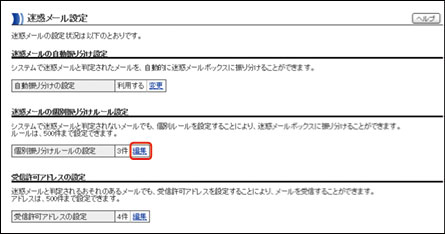
| 個別振り分けルールの設定画面が表示されます。 | |
| ▼ | |
| 4 | [個別振り分けルールの一覧]で、削除したい個別振り分けルールの[選択]チェックボックスにチェックマークを付けます。 |
| [すべて選択]ボタンをクリックすると、すべての個別振り分けルールにチェックマークが付きます。 | |
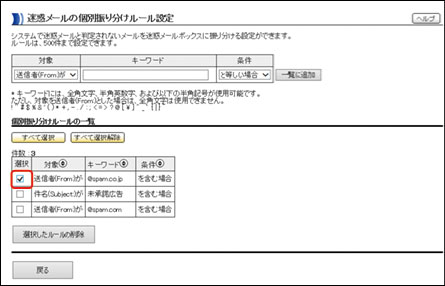
![]()
[すべて選択解除]ボタンをクリックすると、すべての個別振り分けルールからチェックマークが外れます。
| ▼ | |
| 5 | [選択したルールの削除]ボタンをクリックします。 |
| 個別振り分けルールの削除確認画面が表示されます。 | |
| ▼ | |
| 6 | [削除する]ボタンをクリックします。 |
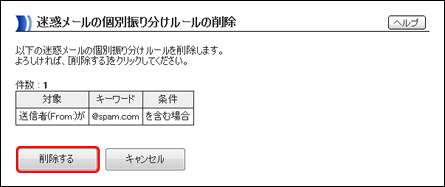
| 個別振り分けルールの削除が開始され、個別振り分けルールの削除処理中画面が表示されます。 個別振り分けルールの削除処理が完了すると、個別振り分けルールの削除完了画面が表示されます。 |
![]()
個別振り分けルールの削除を中止する場合は、[キャンセル]ボタンをクリックします。
| ▼ | |
| 7 | [OK]ボタンをクリックします。 |
| 迷惑メール設定画面に戻ります。 | |